Günümüzde, iPhone'unuzda arama yapmak için yalnızca mobil ağınızı kullanmak zorunda değilsiniz. Bunun yerine Wi-Fi aramasını kullanabilirsiniz ve bazı durumlarda bunu yaparken sinyalinizin daha iyi olduğunu görebilirsiniz.
İlgili Okuma:
- iPhone 14'ünüzde eSIM Nasıl Kurulur
- iOS: Arama Otomatik Yanıtlamayı Etkinleştirme veya Devre Dışı Bırakma
- iPhone'unuza Kurtarma Kişileri Nasıl Eklenir?
- Bir FaceTime Aramasını iPhone'unuzdan iPad veya Mac'e Taşıma
- Wi-Fi Araması iOS Güncellemesinden Sonra Çalışmıyor: Nasıl Onarılır
Wi-Fi aramasını açmak ve kapatmak, iOS cihazınızda kolaydır ve bu makale size her ikisini de nasıl yapacağınızı gösterecektir.
Hangi iPhone'larda Wi-Fi Arama Var?
Wi-Fi araması, en köklü iOS özelliklerinden biridir ve bu özelliği birkaç cihazda bulacaksınız. Bir iPhone 5C veya üstünü kullandığınız sürece, ona erişiminiz olacak.
Ayrıca cihazınızda Wi-Fi aramasını kullanmak için iOS 16'ya ihtiyacınız yoktur.
iOS'ta Wi-Fi Aramasını Etkinleştirme
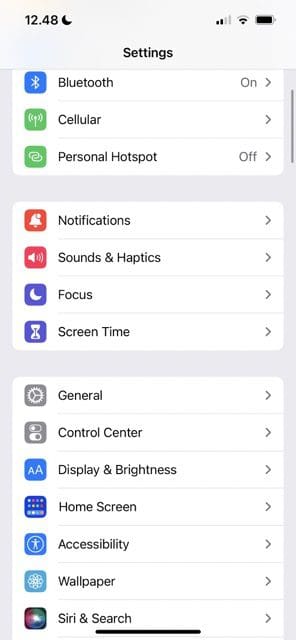
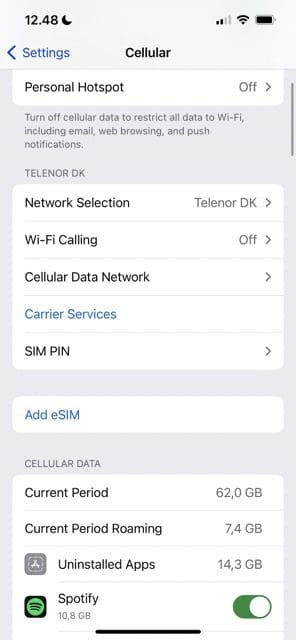

Artık hangi iPhone cihazlarında Wi-Fi araması olduğunu bildiğinize göre, onu nasıl açabileceğinize bakalım. Bunu yapmak basittir; İstediğiniz sonuca ulaşmak için aşağıdaki adımları izleyin.
- iPhone'unuzdaki Ayarlar uygulamasını açın ve şuraya gidin: Hücresel.
- seçin Wi-Fi Araması sekme.
- Değiştir Bu iPhone'da Wi-Fi Araması Açık.
İOS'ta Wi-Fi Aramasını Devre Dışı Bırakma
Wi-Fi aramasını kapatmak istiyorsanız, temel olarak yukarıdakilerin tersini yapmanız yeterlidir. Takip etmek istiyorsanız, atılan adımlar şunlardır:
- git Ayarlar > Hücresel Wi-Fi Araması.
- gördüğünde Bu iPhone'da Wi-Fi Aramasını Değiştir seçeneği, kapatın.
Geçiş griye döndüğünde, değişiklikleriniz hemen geçerli olacaktır.
Bu özelliği kapattığınızda, Wi-Fi'nize bağlıyken arama yapmaya devam edebileceğinizi unutmayın. Ancak, bunun yerine mobil ağınızdan geleceklerdir.
Wi-Fi Aramasını Etkinleştirme ve Devre Dışı Bırakma Çok Az Zaman Alır
Wi-Fi aramasının iOS'ta birçok avantajı vardır ve ağ kapsama alanınız harika değilse daha iyi bir bağlantı elde etmenize yardımcı olabilir. Ama aynı zamanda herkes için değil; Aleti açık tutmak, pil ömrünüzü önemli ölçüde azaltabilir.
Özelliği açmak veya kapatmak isteyip istemediğinize bakılmaksızın, bunu yapmak için gereken adımlar oldukça basittir.

Danny, Apple ürünlerini on yılı aşkın bir süredir kullanan serbest yazar. Web'deki en büyük teknoloji yayınlarından bazıları için yazdı ve kendi yolunu çizmeden önce şirket içi yazar olarak çalıştı. Danny Birleşik Krallık'ta büyüdü, ancak şimdi İskandinav üssünden teknoloji hakkında yazıyor.